Introducción
Este documento le muestra cómo instalar una compilación de prueba para que no tenga que pasar por el proceso de envío de la aplicación antes de probarla.
Una vista de alto nivel del proceso es:
- En su dispositivo móvil Android, abra la invitación a la aplicación en su correo electrónico.
- Acepta la invitación y descarga Firebase App Tester.
- Instale la aplicación Brightcove Beacon.
- Ejecute su aplicación Brightcove Beacon en su dispositivo móvil Android.
Instalación de la aplicación móvil de Android
Para instalar la aplicación móvil de Android, siga estos pasos:
- En un dispositivo Android, abra la invitación en su correo electrónico.
- Cuando se le solicite, inicie sesión con Google y acepte la invitación para probar la aplicación.
- Una vez que acepte una invitación, tendrá acceso para instalar Firebase App Tester.
- Descarga Firebase App Tester.
- En Firebase App Tester, seleccione la aplicación Brightcove Beacon y toque Descargar.
- La aplicación Brightcove Beacon se agregará automáticamente a la pantalla de inicio de su dispositivo.
- Inicie la aplicación Brightcove Beacon.
Instalación de la aplicación Android TV
Debe usar Android Debug Bridge (adb) para conectar su computadora a un dispositivo Android TV para instalar, probar y depurar sus aplicaciones. Para obtener más información sobre cómo habilitar adb, siga las Androide documentación.
Para instalar la aplicación Android TV, siga estos pasos:
- Permitir Opciones de desarrollador en su dispositivo Android TV.
- Seleccione Dispositivo (o Android TV)> Opciones de desarrollador.
- Encender Depuración de ADB.
- Encender Aplicaciones de fuentes desconocidas.
- Conecte su computadora a su dispositivo a través de Wi-Fi usando Puente de depuración de Android (adb).
- Abra su terminal o línea de comando.
-
Escriba el siguiente comando, donde
path-to-apk-filees la ruta del sistema de archivos al APK de su aplicación.ruta de instalación de adb al archivo apk -
Si su instalación fue exitosa, adb responderá con un mensaje similar a este:
764 KB/s (217246 bytes en 0,277 s) paquete: /data/local/tmp/HelloWorld.apk Éxito -
Para volver a instalar una aplicación que ya existe en el dispositivo, puede usar el
-ropción para reinstalarlo.adb install -r ruta al archivo apk - La aplicación de Android se agregará automáticamente a la pantalla de inicio de su dispositivo.
- Inicie la aplicación Brightcove Beacon.
Instalación de la aplicación de Android TV por invitación
Para poder instalar la aplicación Android TV en su dispositivo, necesitará una invitación por correo electrónico de Brightcove.
Una vez que reciba la invitación por correo electrónico, realice los siguientes pasos:
- Brightcove le enviará un correo electrónico con una URL de Play Store que lo dirigirá a la aplicación de prueba Brightcove Beacon.
- Desde su cuenta de correo electrónico, haga clic en la URL o cópiela y péguela en su navegador.
- Se le pedirá que acceda a la página de la aplicación. Haga clic en el descárgalo en Google Play Enlace.

- En Play Store, haga clic en el Instalar en pc botón.
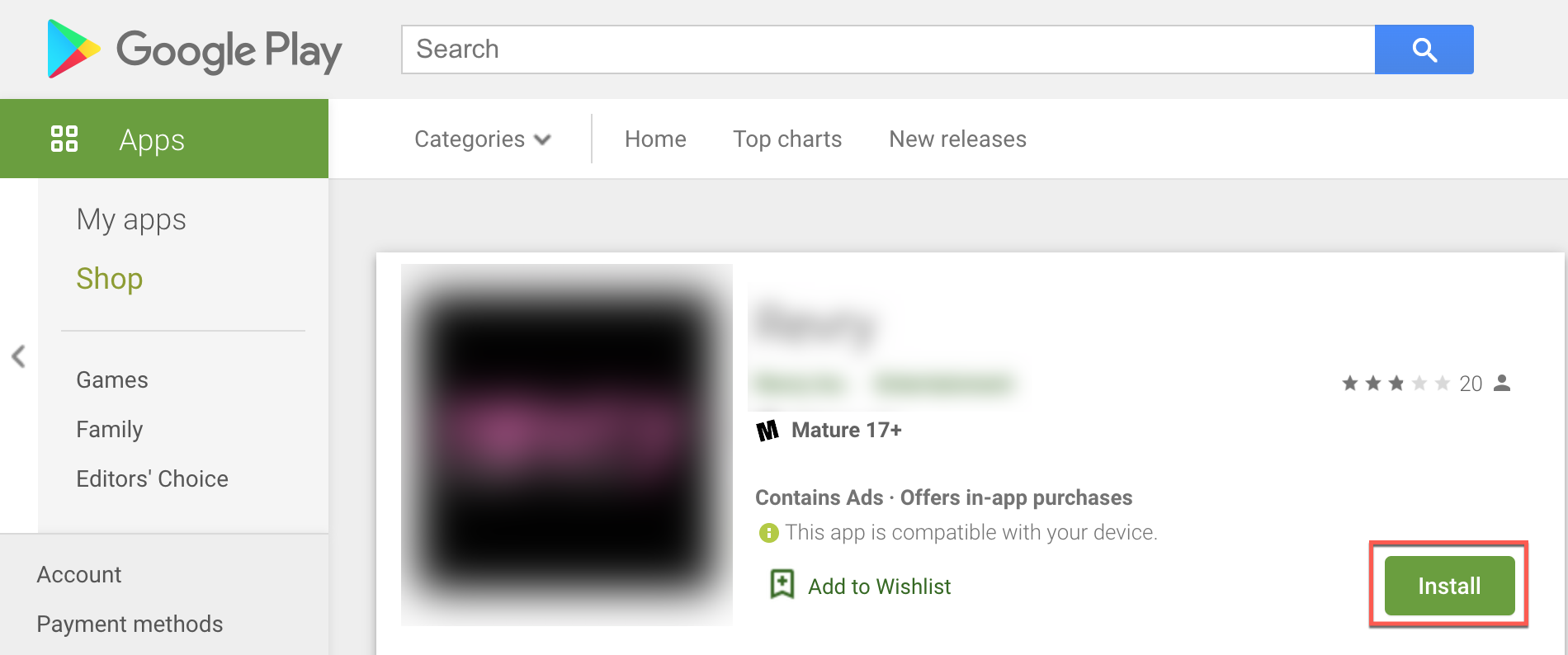
- Cuando aparezca la ventana emergente, haga clic en el Elija un dispositivo opción.

- Aparecerá una lista con todos sus dispositivos Android conectados a su cuenta de Google. Seleccione el dispositivo Android TV en el que desea instalar la aplicación Brightcove Beacon.

- Después de seleccionar su dispositivo, haga clic en el Instalar en pc botón.

- La cuenta de Google le pedirá su contraseña. Escríbalo y haga clic en el Siguiente botón. Aparecerá un mensaje indicándole que la aplicación Brightcove Beacon se instalará en breve en su dispositivo Android TV.
- Vaya a su dispositivo Android TV.
- La aplicación Brightcove Beacon se agregará automáticamente a la pantalla de inicio de su dispositivo Android TV.
- Inicie la aplicación Brightcove Beacon.
Solución de problemas de la aplicación Android TV
En caso de que su aplicación Brightcove Beacon no aparezca en su dispositivo Android TV después de 30 minutos de la instalación en el sitio web de Play Store, siga estos pasos:
- Reinicia tu dispositivo Android TV.
- Después de reiniciar su dispositivo, acceda a Ajustes > Cuenta e inicia sesión > Seleccione su perfil de Google> Haga clic en Sincronizar ahora.
- Después de estos pasos, la aplicación Brightcove Beacon debería agregarse automáticamente a la pantalla de inicio de su dispositivo Android TV.
- Inicie la aplicación Brightcove Beacon.
Desinstalación de la aplicación Brightcove Beacon
Para desinstalar su aplicación del dispositivo Android TV, siga estos pasos:
- Desde la pantalla de inicio de su dispositivo, seleccione Ajustes > Aplicaciones y notificaciones > Ver todas las aplicaciones.
- Seleccione la aplicación Brightcove Beacon.
- Seleccione Desinstalar > Desinstalar
